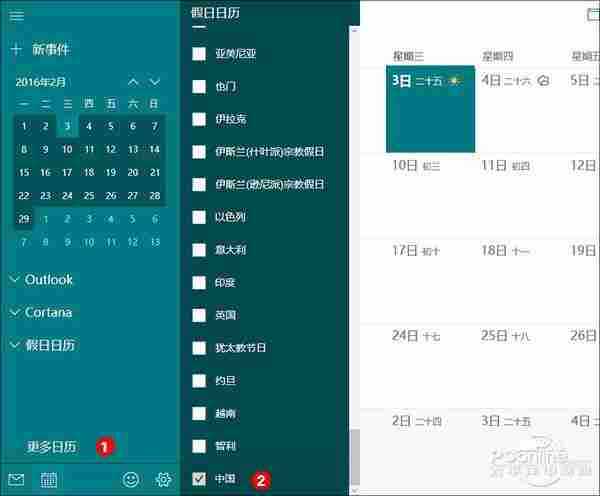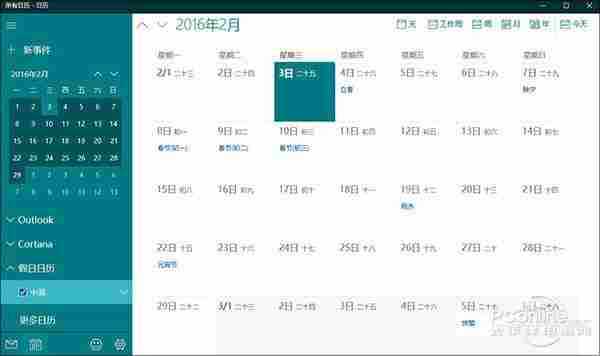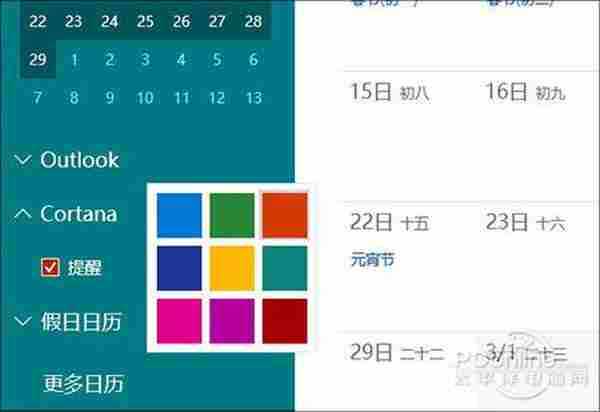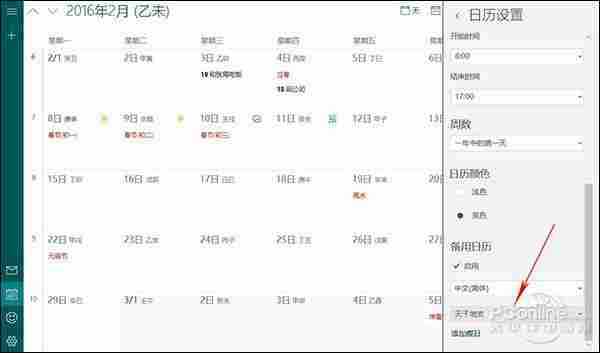农历来啦!Win10 Build 14251日历详解
Win10日历不支持农历节气,一直是国内网友诟病最多的一个话题。在最新版Windows 10 Build 14251 RS1中,微软不仅上线了农历功能,还增加了很多符合日常使用习惯的小设计。如果你还不知道,就一起来看一看吧。
1. 农历节气
新版日历增加了一项“假日日历”功能,点开左侧栏最下方的“更多日历”后,即可看到这一列表。整个列表按照国家分类,也就是说你可以将任意一个国家的节日添加进来,当然也包括中国。
勾选“中国”后,“假日日历”就会多出一个所选国家的标签,比方说笔者刚刚选择了中国,那么只要在这里勾选一下“中国”标签,即可在日历中显示出对应的中国历法。
相比传统的农历显示,假日日历更多地倾向于不同国家自己的节日和节气,比方说中国的“元宵节”、澳大利亚的“复活节”、智利的“耶稣受难日”等。其中春节这几天,假日日历会自动标注出除夕、初一、初二、初三等农历日期……,总体来说还是很实用的。再结合“设置”→“日历设置”→“备用日历”→“农历”等选项,基本上可以满足绝大多数国内用户的使用需要。
2. Cortana小娜提醒
除了农历节气外,小娜提醒也是新版日历中一项很亮眼的功能。之前的Cortana是自己管理、自己负责,日历和它基本是不沾边的。而升级到新版后,一个最明显变化就是左侧栏多出了一项“Cortana”提醒项。比方说,当你通过Cortana建立好一条新提醒后,即可马上在日历中见到这一选项。同时你还可以为其设置颜色,通过右键快速修改日程状态。
3. 天干地支
除了农历节气外,天干地支也是不少国人喜欢的一项内容。在这次升级中,微软同样将该功能隐藏到新版日历面板中。在新版日历的“日历设置”中,你会看到“备用日历”下方增加了一条“农历”项,将其点开后会有一个“天干地支”的菜单项,切换后整个日历面板会自动切换到夏历显示,对于有需要的网友还是很方便的。
写在最后
总体来说,新版日历的改变还是非常给力的,“农历”和“假日日历”的加入极大地方便了国内网友。如果大家对新版日历感兴趣,不妨自行更新到Build 14251试一试!
相关阅读:仅适用桌面?谈Win10作为移动系统的体验
http://www.pconline.com.cn/win10/751/7519320.htmlWin10中最强大的键!你所不知道的Win键
http://www.pconline.com.cn/win10/747/7476020.htmlWin10只能黑乎乎?教你开Win10毛玻璃特效
http://www.pconline.com.cn/win10/746/7466680.html无需改开始菜单!修改Win10彩色标题栏
http://www.pconline.com.cn/win10/745/7450861.html
下一篇:Win10小技巧:怎样让Win10日历显示“春节”